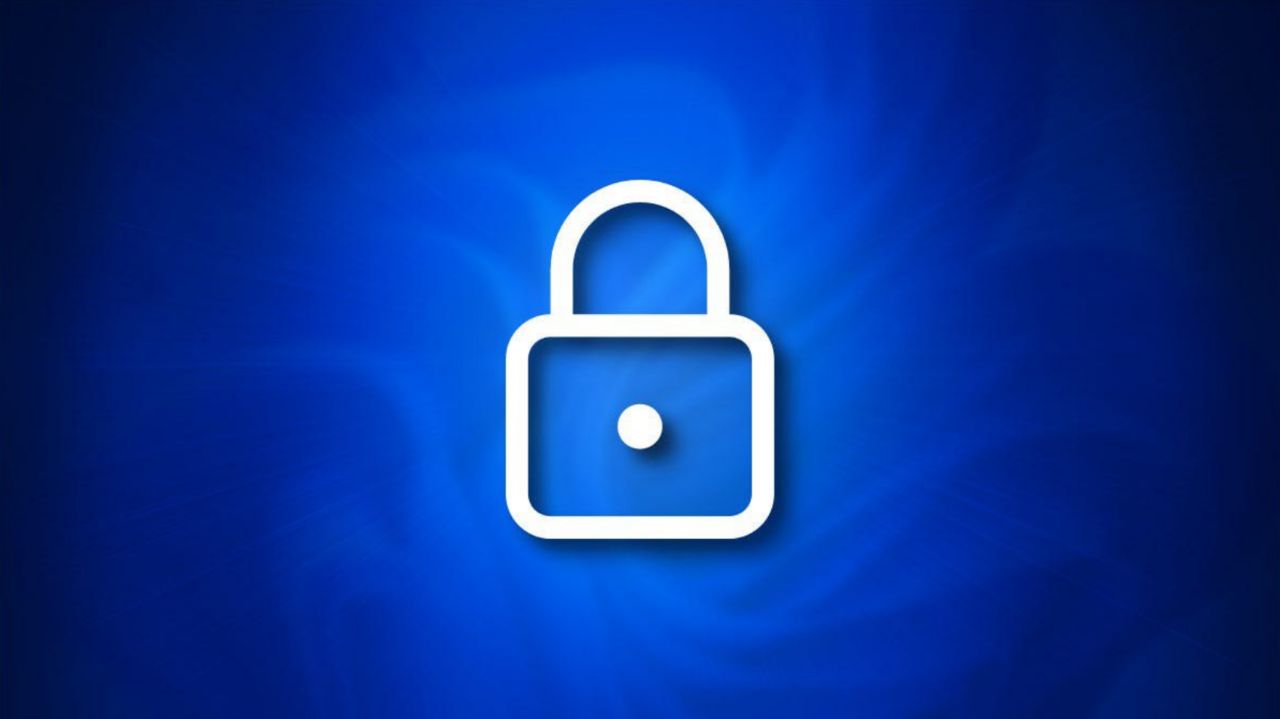
ویندوز ١١، هنوز به صورت رسمی منتشر نشده است. اما با این وجود، آموزشهای استفاده از نسل جدید این سیستم عامل محبوب مایکروسافت در دسترس کاربران قرار گرفتهاند. قفل کردن رایانه شخصی، یکی از مواردی است که کاربران تمایل دارند آن را به سرعت انجام دهند. ما در این مطلب، به شما از چگونگی قفل کردن ویندوز ١١ میگوییم.
هنوز مدت کمی تا عرضه رسمی Windows 11، زمان باقی مانده است. اما با نزدیک شدن به این تاریخ، هیجان کاربران بیشتر و بیشتر میشود.
پیش از این، فایل دانلود نسخه غیر رسمی Windows 11 را در اختیارتان قرار داده بودیم. بنابراین، آموزشهای زیادی از این نسخه تهیه شدهاند. به نقل از Howtogeek، این عادت خوبی است که هر زمان که رایانه شخصی مجهز به ویندوز ١١ خود را ترک میکنید، آن را قفل نگه دارید. این کار، سبب میشود تا کاربران دیگر و اطرافیان شما نتوانند وارد حریم خصوصی شما بشوند. ما در این جا، برای شما از چند روش قفل کردن رایانه شخصی با ویندوز ١١ صحبت میکنیم.
ما هنگامی که میگوییم رایانه شخصی خود را قفل کنید، منظور ما استفاده از یک قفل فیزیکی مانند آن نمونهای که در کامپیوترهای دهه 1980 یا 1990 استفاده میشد، نیست. بلکه ما از ویژگی قفل نرم افزاری صحبت میکنیم. به لطف این ویژگی، اطرافیان شما نمیتوانند بدون دانستن رمز عبور، وارد رایانه شخصی شما شوند. در صورتی که رایانه شخصی دارای ویندوز ١١ خود را قفل کنید، پس از آن یک صفحه ورود به سیستم از سوی ویندوز به شما نمایش داده میشود. شما براي استفاده از رایانه شخصی خود، ابتدا میبایست از این صفحه گذر کنید. توجه داشته باشید که حتی با قفل کردن رایانه، فعالیتهای در حال اجرا متوقف نمیشوند. شما میتوانید با استفاده از رمز عبور دلخواهی که بر روی رایانه شخصی خود گذاشتهاید، وارد دستگاه شخصی خود بشوید. هرچند که حتی میتوانید این صفحه را بدون رمز عبور تنظیم کنید.
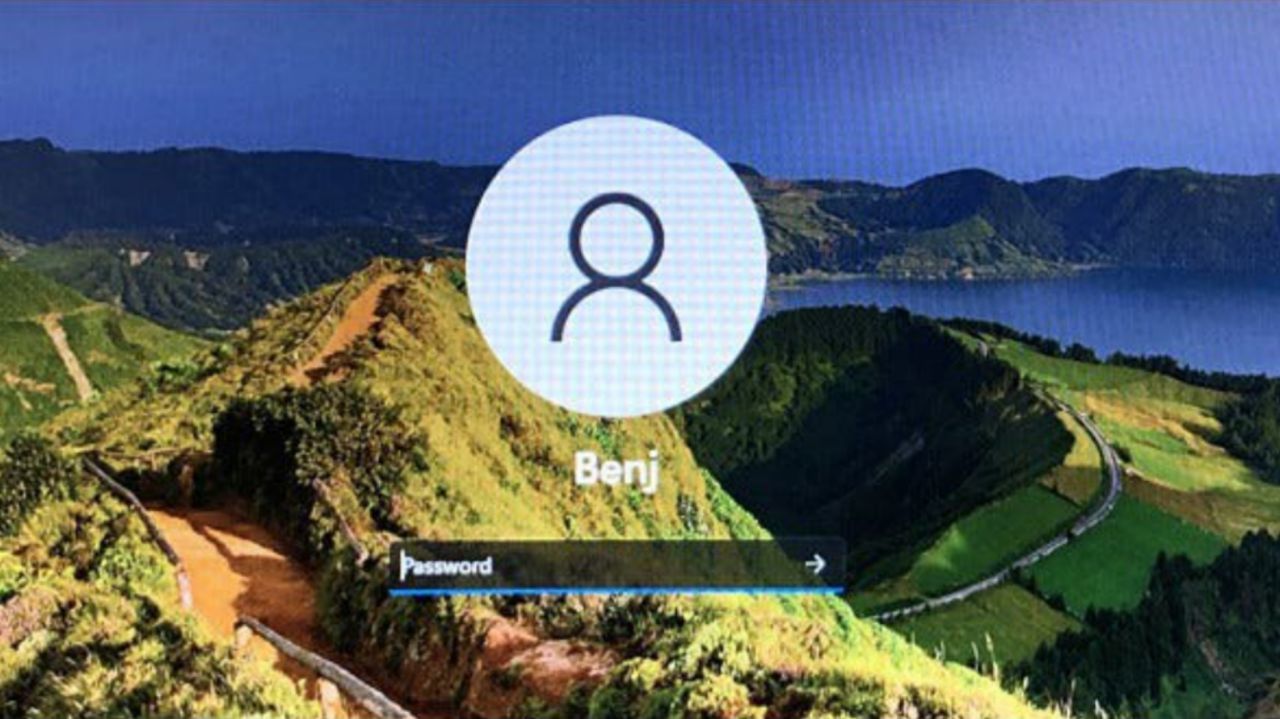
اما تفاوت اصلی خروج با سیستم، در متوقف شدن تمام فعالیتهای در حال انجام در رایانه شخصی شما است. در صورت انجام این کار، تمام پروژههای در حال اجرا و یا فعالیتهای دیگر، از بین میروند و باید آنها را از سرگیری کنید.
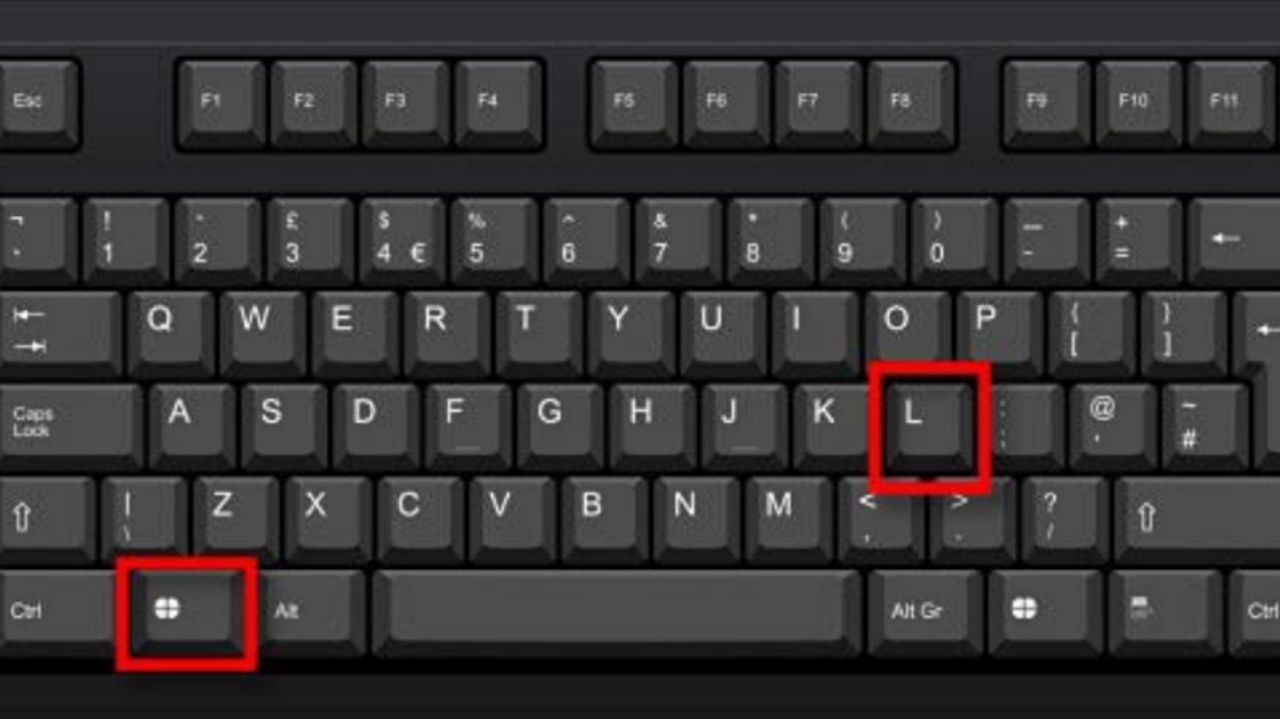
باید به اطلاع شما کاربران ترنجی برسانیم که سریعترین راه قفل کردن یک رایانه شخصی در ویندوز ١١، استفاده از روش میانبرها است! شما میتوانید در هر زمان و با فشردن همزمان ترکیب کلید Windows+L، به قفل کردن رایانه مجهز به ویندوز ١١ خود بپردازید. در همین راستا، رایانه شما قفل خواهد شد.
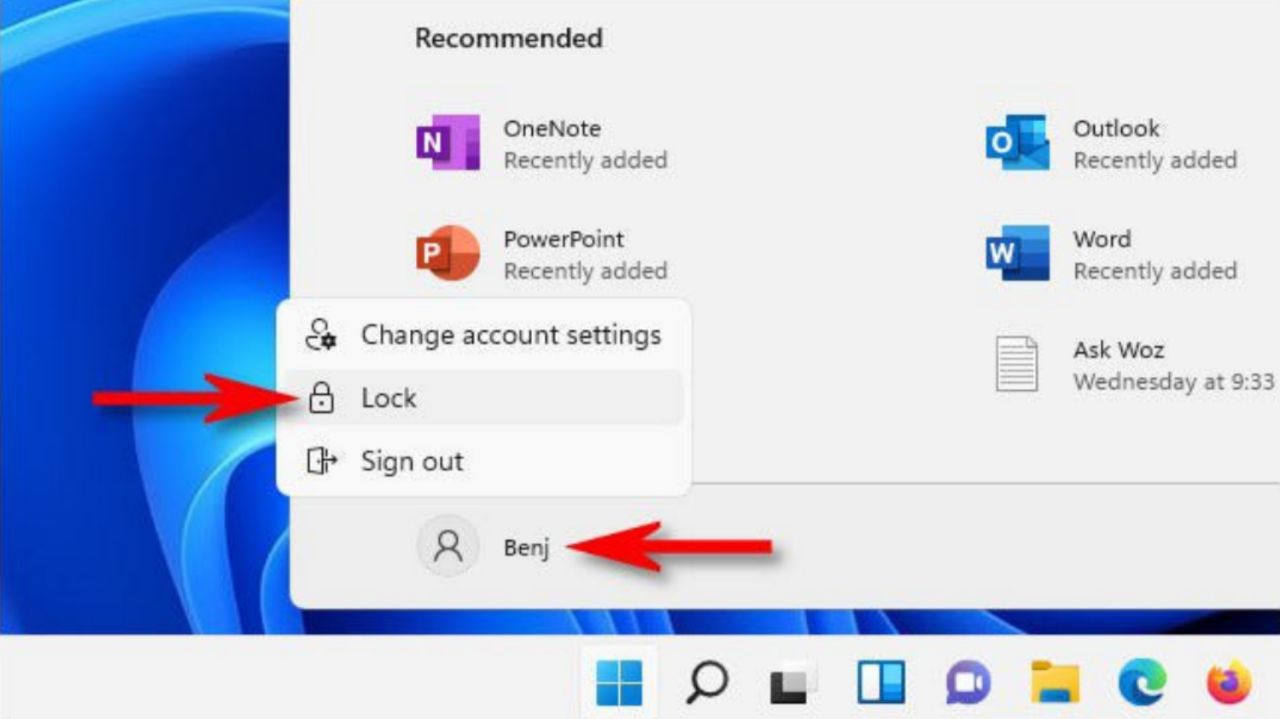
در ادامه این آموزش، شما میتوانید به سرعت و با استفاده از منوی Start در ویندوز ١١، رایانه شخصی خود را قفل کنید. تنها کافیست تا وارد این منو شوید، بر روی تصویر حساب کاربری خود کلیک کنید و در نهایت، گزینه قفل کردن را انتخاب کنید. در نتیجه، رایانه شما به راحتی قفل میشود.
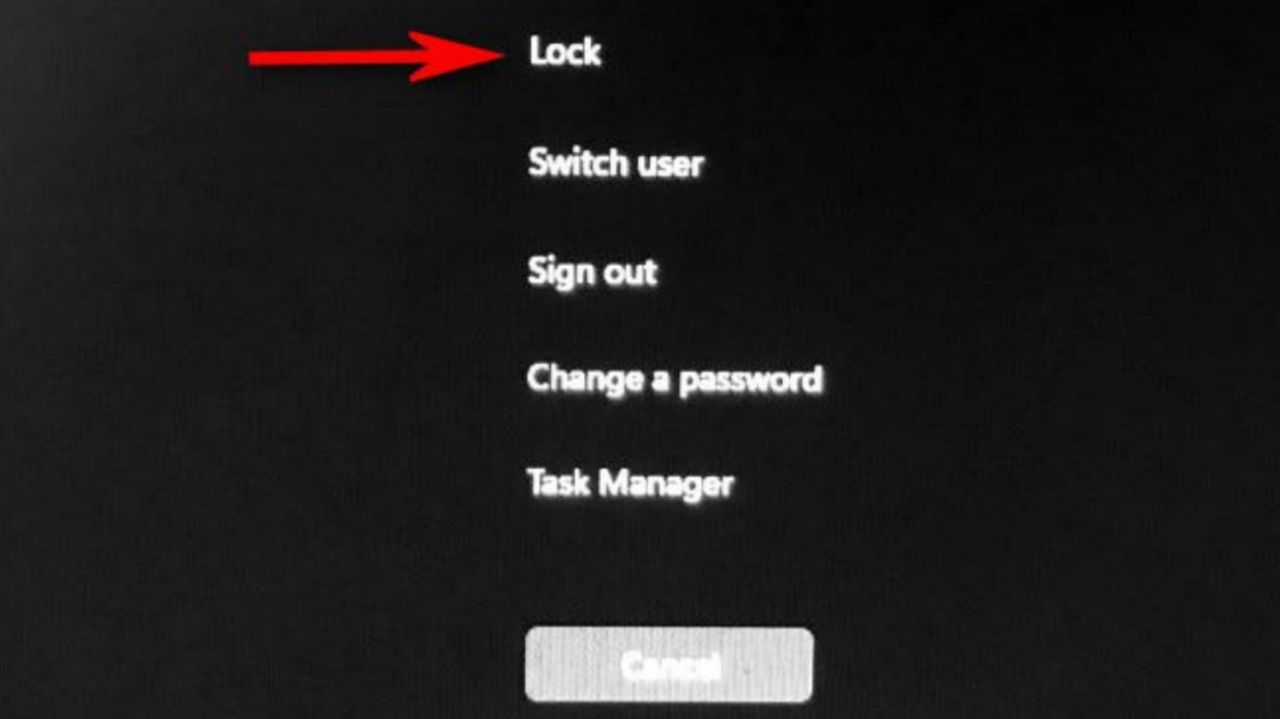
یک راه سریع دیگر برای اعمال قفل بر روی یک رایانه مجهز به ویندوز ١١، استفاده از میانبر سه کلیدی Ctrl+Alt+Delete است. با استفاده از این میانبر، وارد یک صفحه سیاه میشوید. با ورود به این صفحه، یک گزینه برای قفل کردن رایانه به شما نمایش داده میشود که میتوان از آن برای قفل کردن رایانه دارای ویندوز ١١ استفاده کرد.
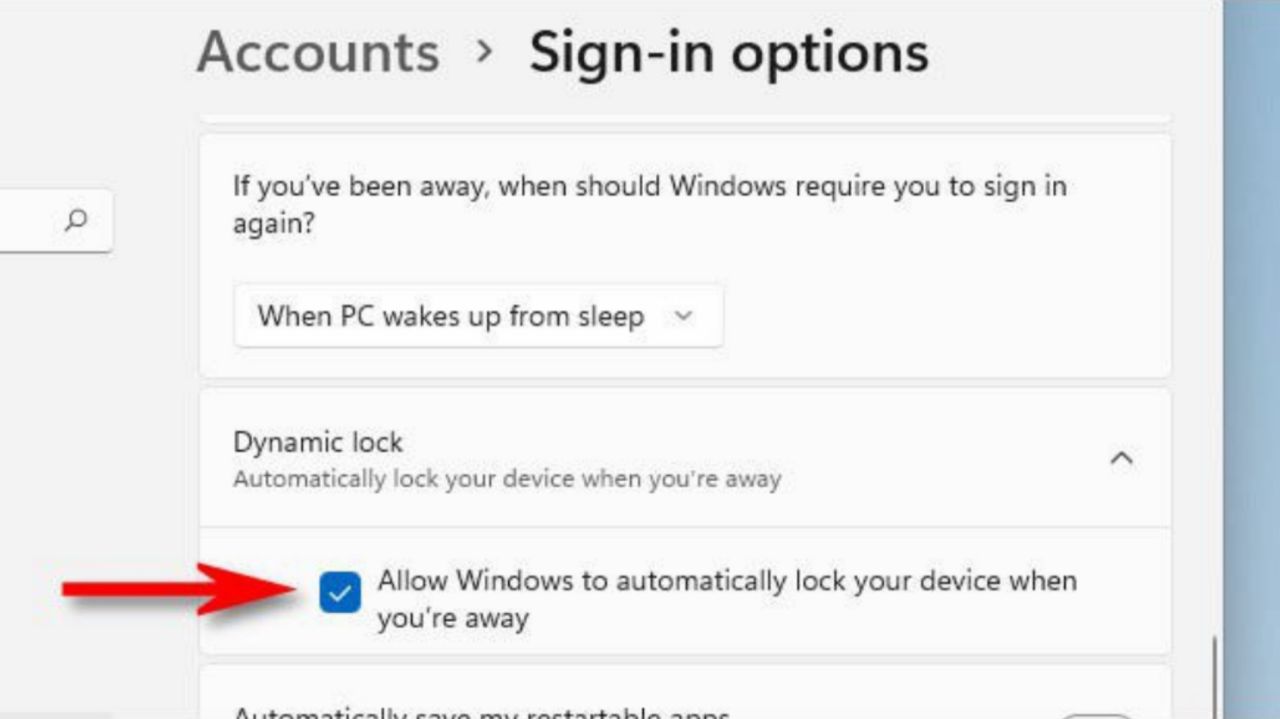
یک ویژگی دیگر نیز برای قفل کردن ویندوز ١١ وجود دارد. به وسیله این قابلیت، میتوان رایانه را به طور خودکار قفل کرد. در ابتدا، شما میبایست گوشی هوشمند خود را با استفاده از اتصال بلوتوث، به رایانه مجهز به ویندوز ١١ خود متصل کنید. سپس وارد تنظیمات شوید. برای ورود به تنظیمات، میتوان از میانبر Windows+i اشاره کرد. در نهایت، به بخش حساب کاربری ورود پیدا کنید. شما میتوانید در این بخش، حالت قفل پویا را در رایانه شخصی خود فعال سازی کنید. در این تنظیمات، نوشته شده است که ویندوز میتواند هنگام دور بودن گوشی شما، میتواند رایانه را قفل کند. این اتفاق، میتواند کاربرد زیادی داشته باشد و در عین حال، بی دردسر باشد.
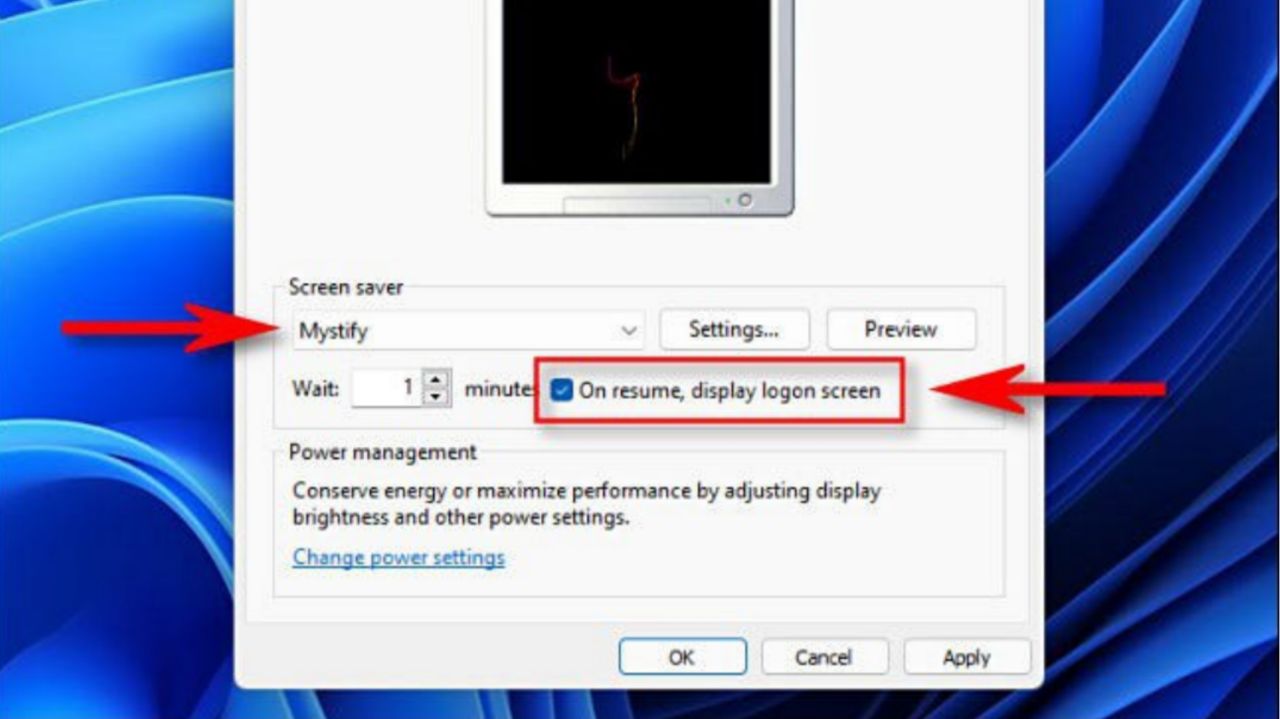
اگر مرتباً از رایانهای که ویندوز ١١ را داراست و در فضای مشترکی قرار دارد، استفاده میکنید، احتمالاً این ویژگی به کار شما خواهد آمد. دیگر ویژگی قفل هوشمند ویندوز ١١، دستگاه شما را قفل خواهد کرد. برای فعال سازی این قابلیت، تنها کافی است تا وارد تنظیمات شده و “Screen Saver” را جستجو کنید. در ادامه آن، شما میتوانید این قابلیت را خاموش و روشن کنید. در ادامه این عمل و باز شدن تنظیمات Screen Saver، یک پنجره باز میشود. شما میتوانید در این پنجره، اطلاعات مربوط به قفل شدن هوشمند. رایانه خود را به صورت وارد کنید. پس از اتمام این تنظیمات، گزینه On Resume Display logon Screen را نیز فعال سازی کنید. در اتمام این کار، OK را انتخاب کنید. تبریک! رایانه شما پس از گذشت مدت مد نظر شما، قفل میشود. شما میتوانید ظاهر صفحه قفل خود را در این بخش شخصی سازی کنید.
نظر شما در مورد این روشهای قفل کردن ویندوز ١١ چیست؟ آیا شما از آنها در ویندوزهای قبلی استفاده کردهاید؟